Gaming, sport, tech clubs en meer! Met Community's in Microsoft Teams (gratis) kunt u community's maken op basis van uw interesses en verbinding maken met anderen die uw passie delen. Leer hoe u deel kunt uitmaken van het aanbevolen communityprogramma voor een kans om uw community te promoveren op de (gratis) startpagina van Teams, zodat andere gebruikers uw community gemakkelijk kunnen ontdekken!
 |
 |
 |
 |
|||||||
Stap 1: Uw community een goede kandidaat maken voor het aanbevolen communityprogramma
Hoewel er verschillende groepen in community's in Teams zijn, richt het programma functiecommunities zich op groepen met betrekking tot onderwerpen. Het aanbevolen communityprogramma kan helpen de zichtbaarheid van een community te vergroten en biedt mensen de mogelijkheid om deze te zien in hun aanbevelingen in Community's verkennen in Microsoft Teams (gratis). Dat is een manier om het lidmaatschap uit te breiden.
Zorg ervoor dat u uw community controleert op de volgende items voordat u uw aanvraag indient.
-
Hier volgen enkele voorgestelde onderwerpen die u kunt overwegen voor uw community. Sport, vrijwilligerswerk, gamen, professioneel/leren, kunst en culturen, hobby's, levensstijl, dieren, meme/leuke dingen, anime en ondersteuningsgroepen.
-
Vul uw communitygegevens in. Controleer de naam, avatar, beschrijving en richtlijnen van uw community. Zorg ervoor dat de naam geschikt is en of uw avatar relevant en uniek is. Zorg er ook voor dat u een beschrijving van de community opgeeft die laat zien waar uw community over gaat. Het instellen van richtlijnen is een goede manier om de do's en don'ts over te brengen aan huidige en potentiële leden.
-
Maak uw community openbaar. Als u wilt worden weergegeven in Search en aanbevelingen en wilt worden gekwalificeerd als aanbevolen community, moet een community Openbaar zijn.
-
Houd uw community open . Schakel Goedkeuring aanvragen om lid te worden uit om uw community te openen voor potentiële leden.
-
Pas uw community aan. Voeg een unieke banner toe en maak kanalen om communityleden te betrekken.
We zijn ook op zoek naar community's met een actieve ledenbasis, hoe klein ook, en community-eigenaren die stappen ondernemen om hun community betrokken te houden.
Stap 2: zorg dat uw community wordt aanbevolen
Als u de kans wilt krijgen om deel te nemen aan het aanbevolen communityprogramma, kunt u uw aanvraag op verschillende manieren indienen.
U kunt zich aanmelden voor een bestaande community of een nieuwe community maken.
Opmerking: De wijzigingen in uw community tijdens het indieningsproces worden weergegeven nadat u de toepassing hebt voltooid.
Als u een aanvraag wilt indienen voor een bestaande community, moet u de eigenaar zijn.
-
Tik in Teams op Start in de linkerbenedenhoek van het scherm.
-
Ga naar de community die u wilt weergeven en tik vervolgens op de naam van de community in de linkerbovenhoek.
-
Tik op Uw community weergeven en vul de details voor uw community in.
-
Tik op Volgende om wijzigingen in te dienen of tik op de pijl linksboven in het scherm om af te sluiten zonder wijzigingen in te dienen.
-
Voer een korte beschrijving in van waarom u uw community wilt laten zien en tik vervolgens op Verzenden.
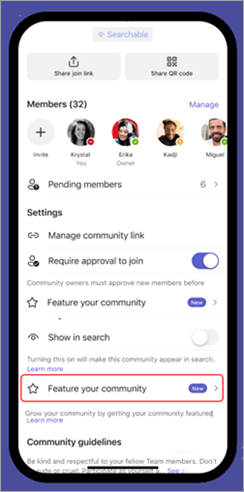
-
Nadat u het bericht in Teams ziet, tikt u op Uw community gebruiken.
-
De volgende stap is afhankelijk van of u een meerdere of één community-eigenaar bent.
-
Als u meerdere community's hebt, tikt u op de community die u wilt gebruiken en vult u de communitygegevens in of werkt u deze bij.
-
Als u één community hebt, vult u de details voor uw community in of werkt u deze bij.
-
-
Tik op Volgende om wijzigingen in te dienen of tik op de pijl linksboven in het scherm om af te sluiten zonder wijzigingen in te dienen.
-
Voer een korte beschrijving in van waarom u uw community wilt laten zien en tik vervolgens op Verzenden.
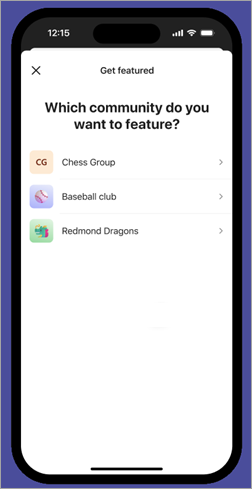
-
Tik in Teams rechtsonder op het scherm op Start .
-
Ga naar Community's verkennen > Meer weergeven.
-
Nadat Community's verkennen is geopend, tikt u op Uw community weergeven.
-
De volgende stap is afhankelijk van of u een meerdere of één community-eigenaar bent.
-
Als u meerdere community's hebt, tikt u op de community die u wilt gebruiken en vult u de communitygegevens in of werkt u deze bij.
-
Als u één community hebt, vult u de details voor uw community in of werkt u deze bij.
-
-
Tik op Volgende om wijzigingen in te dienen of tik op de pijl linksboven in het scherm om af te sluiten zonder wijzigingen in te dienen.
-
Voer een korte beschrijving in van waarom u uw community wilt laten zien en tik vervolgens op Verzenden.
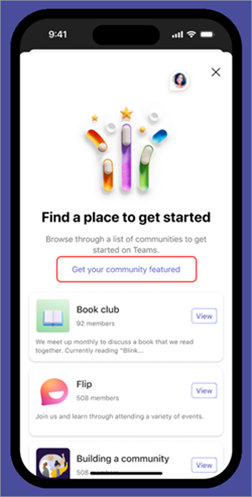
U kunt een nieuwe community maken en een toepassing indienen om deel te nemen aan het aanbevolen communityprogramma.
Als u uw community wilt starten, gebruikt u een sjabloon en past u deze vervolgens toe om deze weer te geven. U kunt toepassen met behulp van community-instellingen.
U kunt zich aanmelden voor een bestaande community of een nieuwe community maken.
Opmerking: De wijzigingen in uw community tijdens het indieningsproces worden weergegeven nadat u de toepassing hebt voltooid.
Als u een aanvraag wilt indienen voor een bestaande community, moet u de eigenaar zijn.
-
Selecteer in Teams Community aan de linkerkant van het scherm.
-
Ga naar de community die u wilt weergeven en selecteer vervolgens Meer opties in de naam van de community.
-
Selecteer Uw community weergeven en vul de details voor uw community in of werk deze bij.
-
Selecteer Volgende om wijzigingen te verzenden of selecteer de 'X' rechtsboven om af te sluiten zonder wijzigingen in te dienen.
-
Voer een korte beschrijving in van waarom u uw community wilt laten zien en selecteer verzenden.
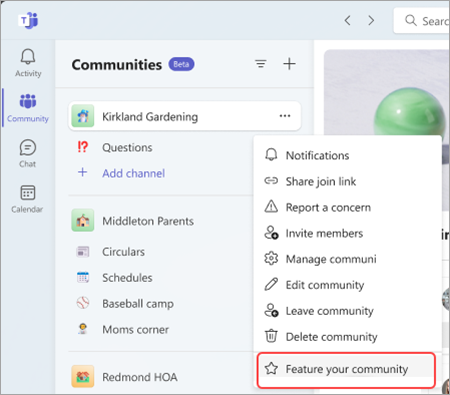
Als u een community-eigenaar bent met een of meer community's, ontvangt u mogelijk een melding waarin u zich kunt aanmelden om uw community beschikbaar te maken.
-
Nadat u het bericht in Teams hebt weergegeven, selecteert u Uw community gebruiken.
-
De volgende stap is afhankelijk van of u een meerdere of één community-eigenaar bent.
-
Als u meerdere community's hebt, selecteert u de community die u wilt gebruiken en vult u de communitygegevens in of werkt u deze bij.
-
Als u één community hebt, vult u de details voor uw community in of werkt u deze bij.
-
-
Selecteer Volgende om wijzigingen in te dienen of selecteer de 'X' linksboven in het scherm om af te sluiten zonder wijzigingen in te dienen.
-
Voer een korte beschrijving in van waarom u uw community wilt laten zien en selecteer verzenden.

U kunt een nieuwe community maken en een toepassing indienen om deel te nemen aan het aanbevolen communityprogramma.
Als u uw community wilt starten, gebruikt u een sjabloon en past u deze vervolgens toe om deze weer te geven. U kunt toepassen met behulp van community-instellingen.
Stap 3: Controleer de status van uw toepassing en houd uw community in aanmerking
Kwaliteit is een topprioriteit en we zijn voortdurend bezig met het verbeteren van community's in Teams. Het team van het aanbevolen communityprogramma beoordeelt nieuwe en bestaande community's die voldoen aan de geschiktheidsrichtlijnen. Eigenaren ontvangen meldingen via de activiteitenfeed van Teams wanneer hun community's worden weergegeven.
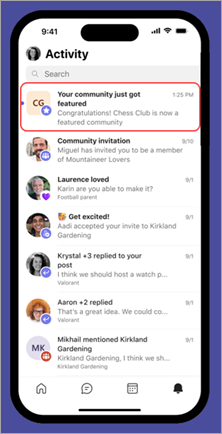
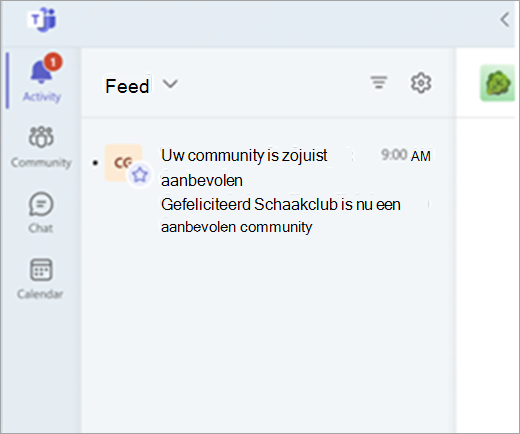
Nadat u deelneemt aan het aanbevolen communityprogramma, gaat u verder met het goede werk en blijft u ervoor zorgen dat uw community in aanmerking komt.
Herinneren:
-
Uw community heeft uw aandacht en zorg nodig. Een vriendelijke herinnering om uw community in de gaten te houden en eventuele spam te verwijderen.
-
Zorg voor een positieve en boeiende sfeer. Deel regelmatig leuke, relevante en inzichtelijke inhoud met elk teamlid.
-
Ongepast gedrag of ongepaste inhoud wordt niet getolereerd. Als u iets ondervindt, moet u dienovereenkomstig handelen (bijvoorbeeld het lid waarschuwen of verwijderen).
U kunt ervoor kiezen om uw community op elk gewenst moment onvolwassen te laten zijn.
Notities:
-
Microsoft behoudt zich het recht voor om een toepassing naar eigen goeddunken te accepteren of te weigeren.
-
Acceptatie van het aanbevolen communityprogramma vergroot de kansen, maar biedt geen garantie voor meer zichtbaarheid of meer lidmaatschap.
-
Acceptatie van het aanbevolen communityprogramma garandeert niet dat een community wordt gepromoot op de startpagina van Teams.
-
Microsoft behoudt zich het recht voor om de functie van een community uit te stellen als deze niet voldoet aan de interne vereisten.
Stap 4: veelgestelde vragen
De focus van het aanbevolen communityprogramma is om community-eigenaren te helpen andere gebruikers te vinden die mogelijk geïnteresseerd zijn in deelname aan hun community. Het programma kan de zichtbaarheid van de community vergroten en biedt mensen de mogelijkheid om deze te zien in hun aanbevelingen op de (gratis) startpagina van Teams verkennen.
Het aanbevolen communityprogramma is beschikbaar voor alle nieuwe en bestaande community's die voldoen aan de geschiktheidsvereisten.
Microsoft behoudt zich het recht voor om een toepassing naar eigen goeddunken te accepteren of te weigeren. Acceptatie van het aanbevolen communityprogramma vergroot de kansen, maar biedt geen garantie voor meer zichtbaarheid of meer lidmaatschap.
Voer de volgende stappen uit om uw community te laten werken:
-
Controleer of uw community voldoet aan de geschiktheidsvereisten. Als u geen community-eigenaar bent, hoeft u zich geen zorgen te maken. U kunt tijdens het aanvraagproces een community maken.
-
Dien een aanvraag in voor een bestaande of nieuwe community. U kunt een aanvraag indienen op uw mobiele apparaat of desktop.
-
Controleer de status van uw toepassingen zorg ervoor dat uw community in aanmerking komt.
Als uw community overeenkomt, kan het team contact met u opnemen om te zien hoe u de beste partner kunt gebruiken om het succes van uw community te garanderen.
U kunt op elk gewenst moment een aanvraag indienen om uw community onvolwassen te maken. Uw wijzigingen worden binnen 24 uur weergegeven.
Mobiel
-
Tik in Teams op Start in de rechterbenedenhoek van het scherm.
-
Ga naar de community die u onvolwassen wilt krijgen en tik vervolgens op de naam van de community in de linkerbovenhoek.
-
Tik op Verwijderen uit aanbevolen .
-
Nadat uw aanvraag is verzonden, tikt u op OK.
Desktop
-
Selecteer in Teams Community aan de linkerkant van het scherm.
-
Ga naar de community die u onvolwassen wilt krijgen en selecteer vervolgens Meer opties in de naam van de community > Verwijderen uit aanbevolen.
-
Selecteer Verwijderen om wijzigingen in te dienen of Annuleren om af te sluiten zonder wijzigingen in te dienen.
Contact opnemen
Als u meer hulp nodig hebt, kunt u contact opnemen met de ondersteuning of een vraag stellen in de Microsoft Teams Community.










